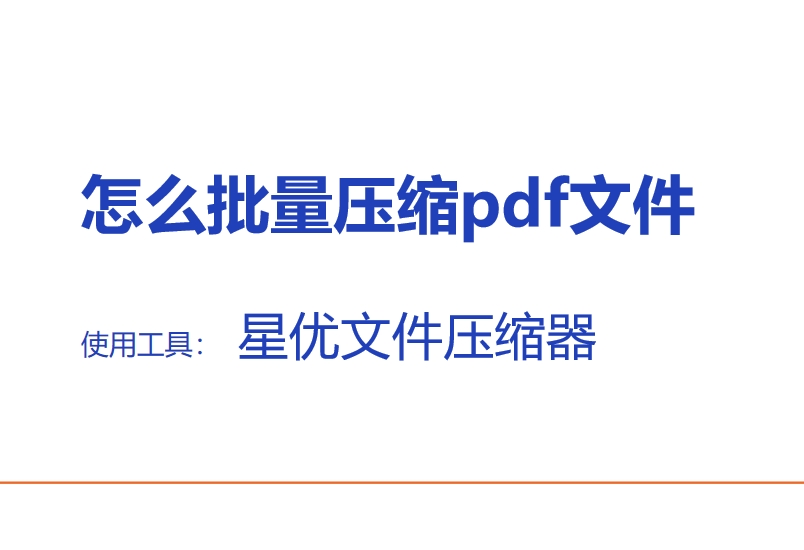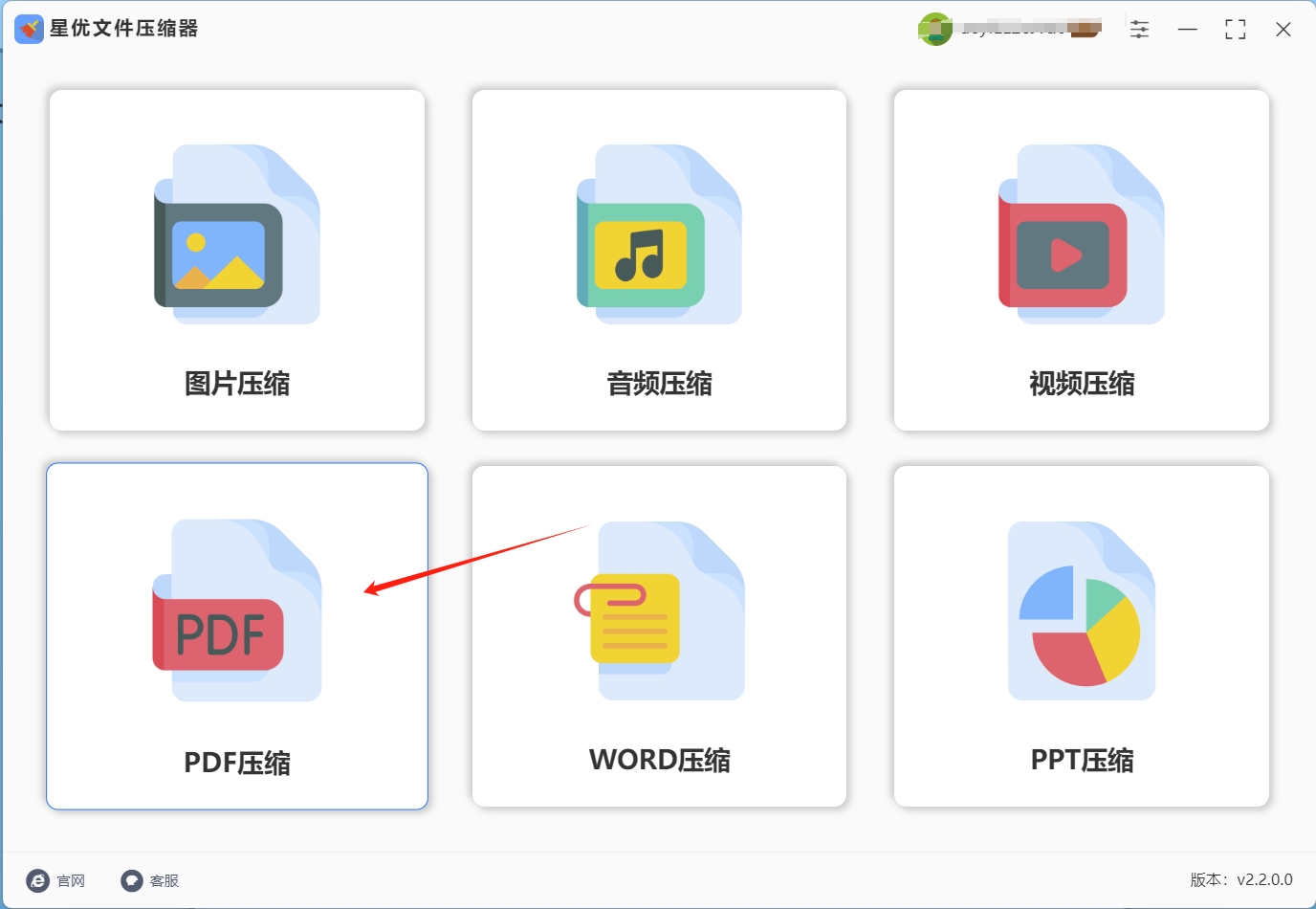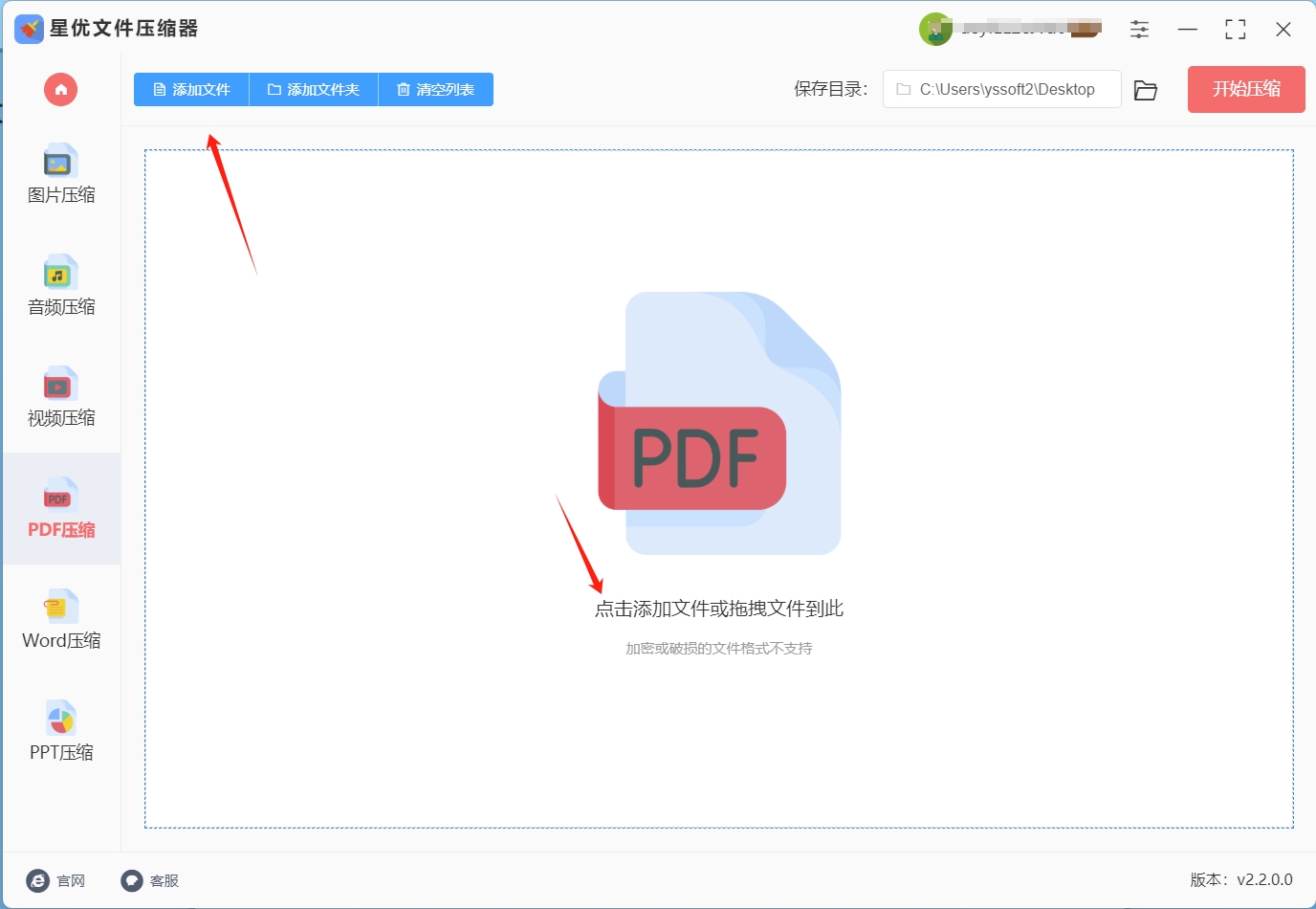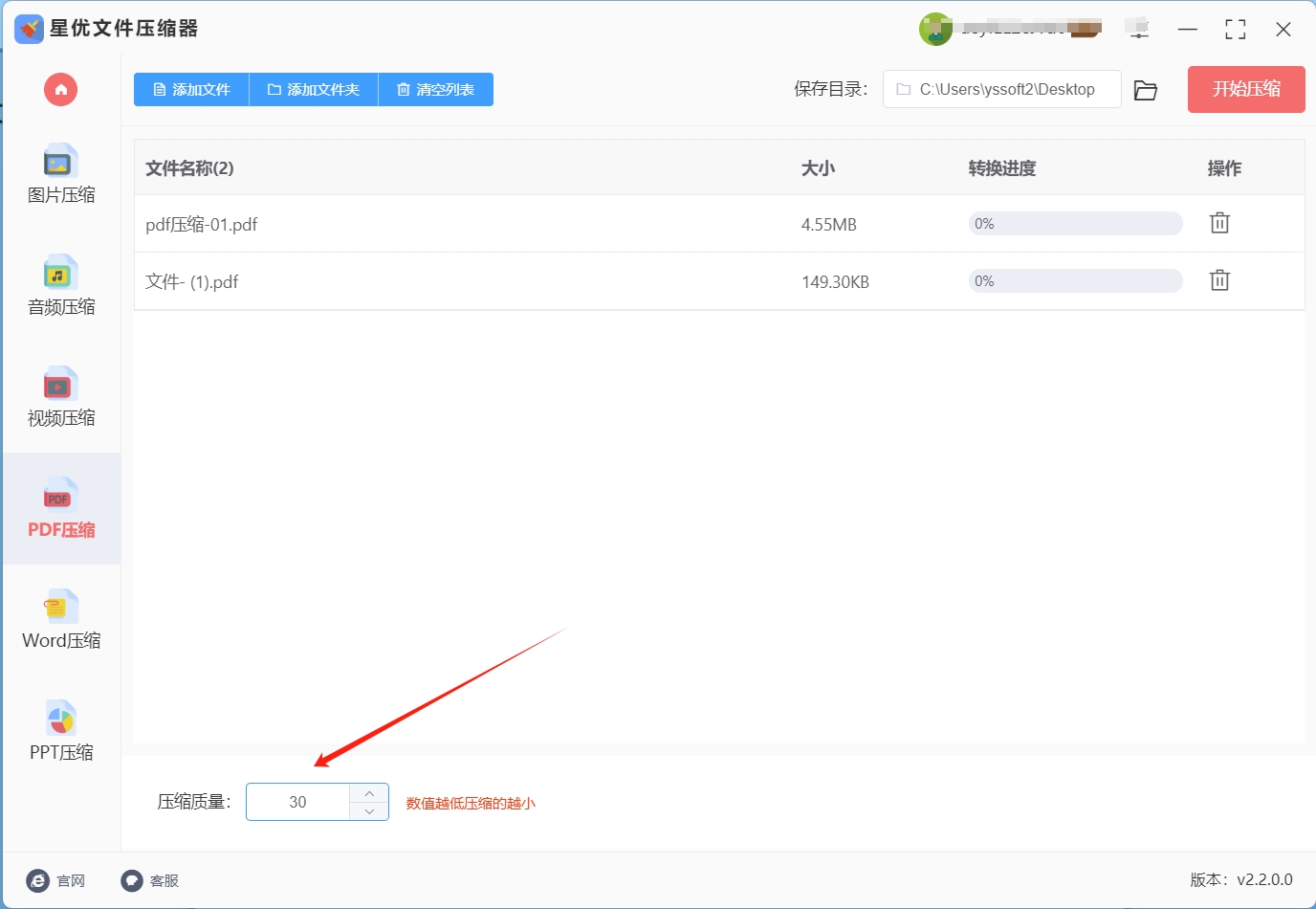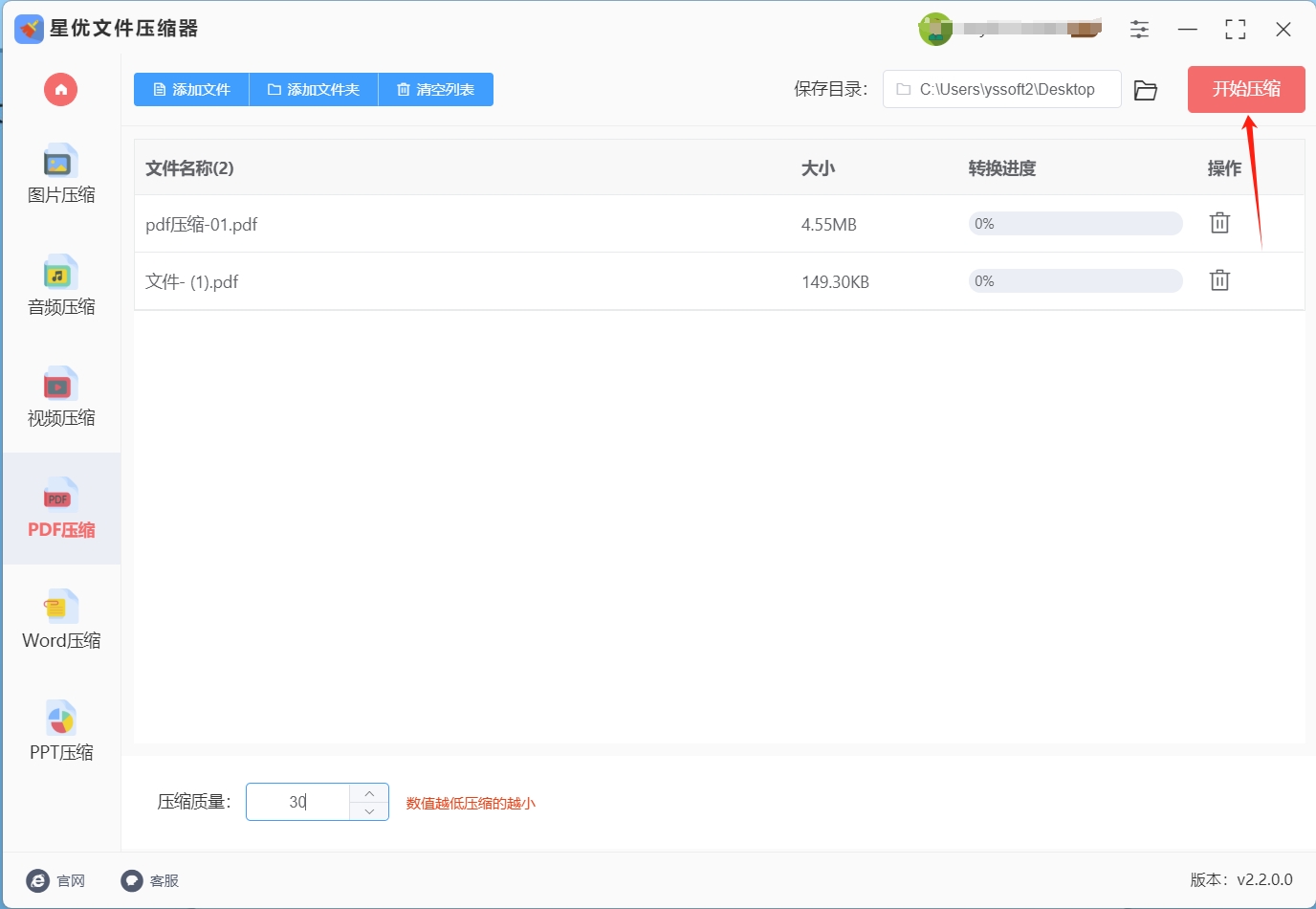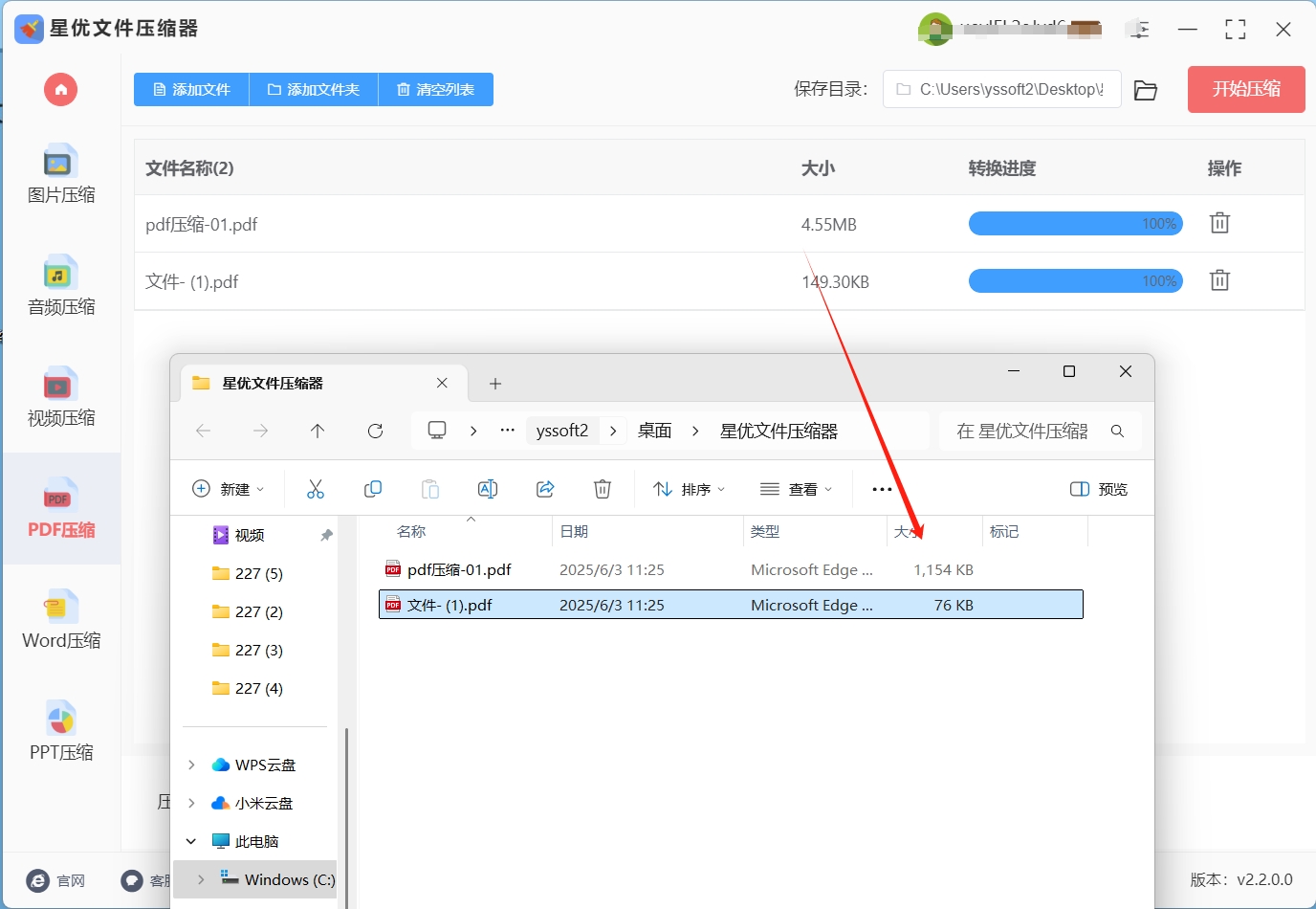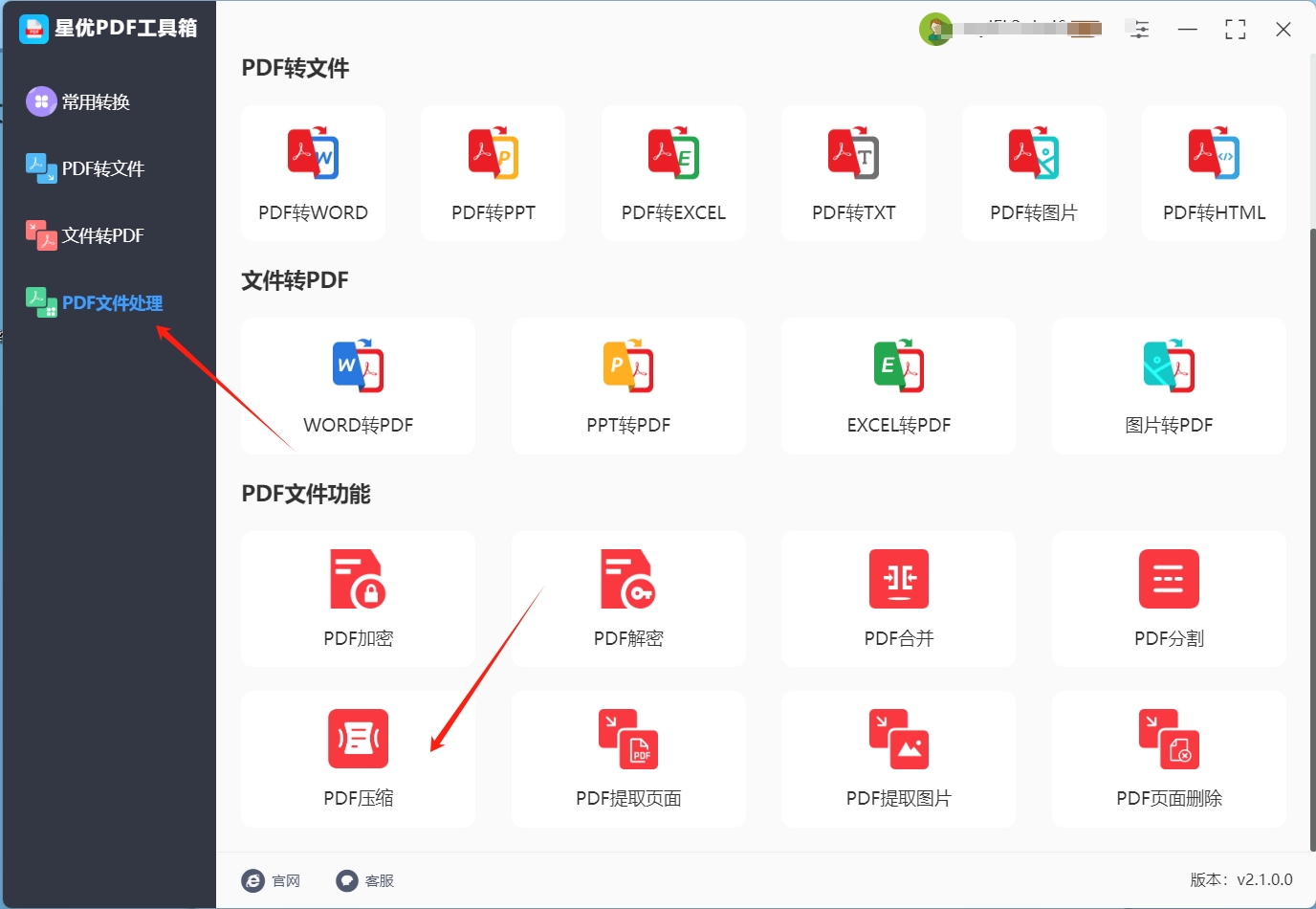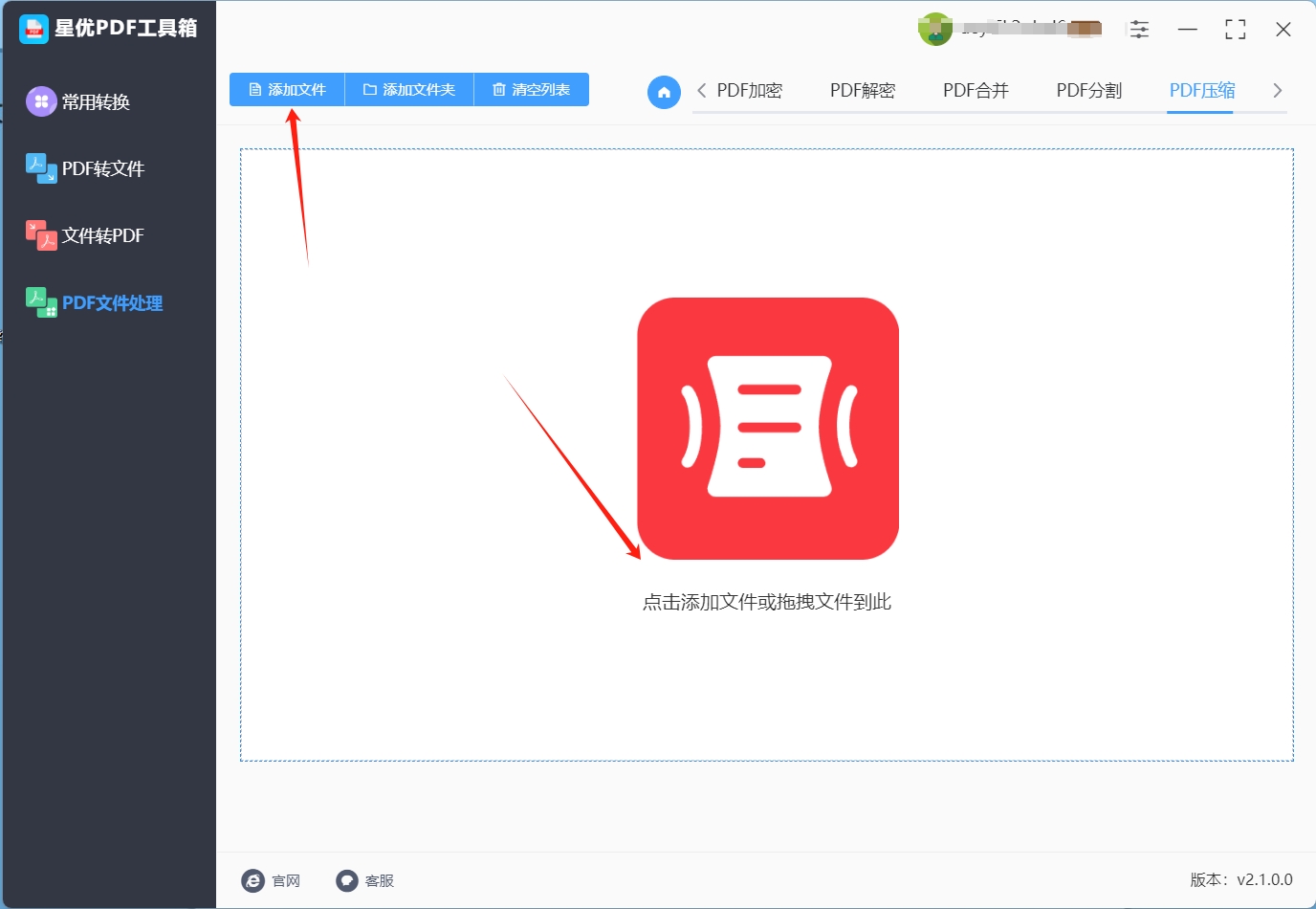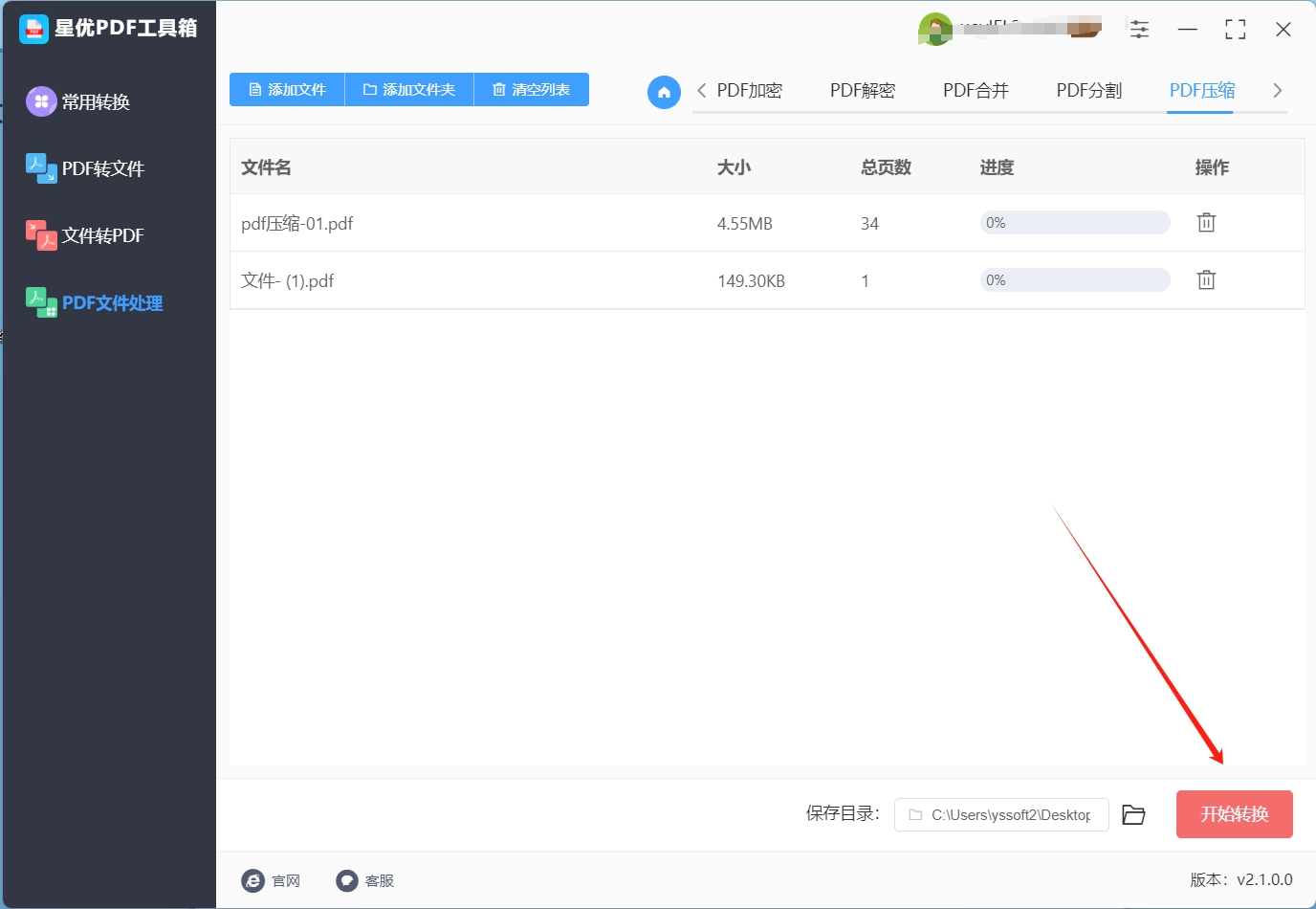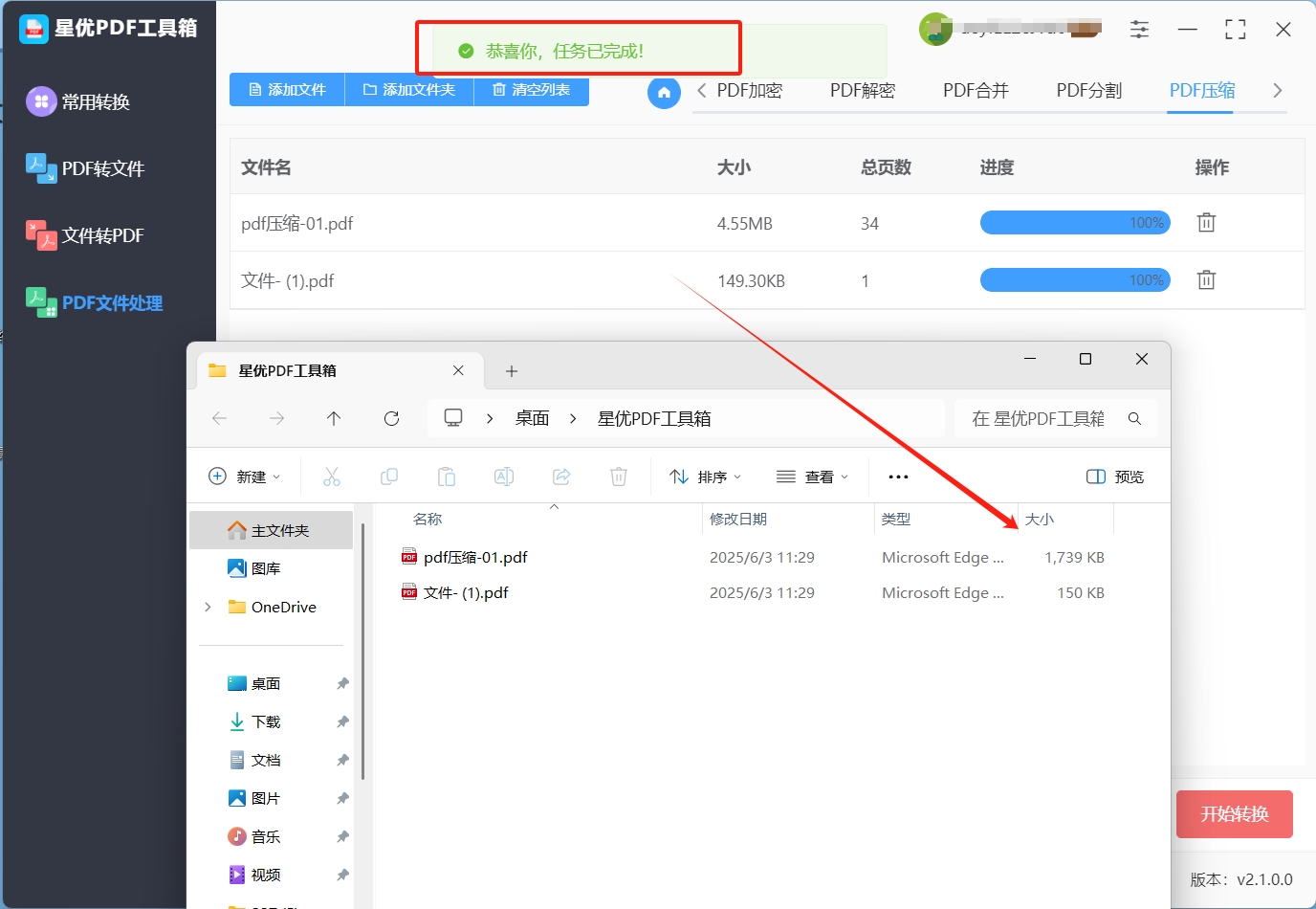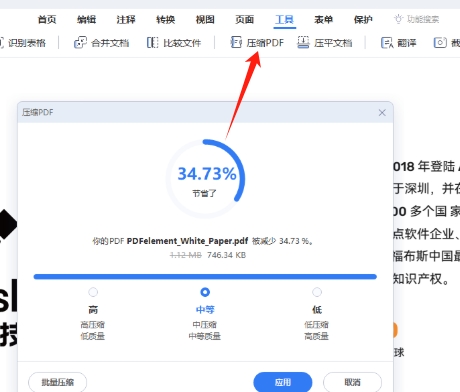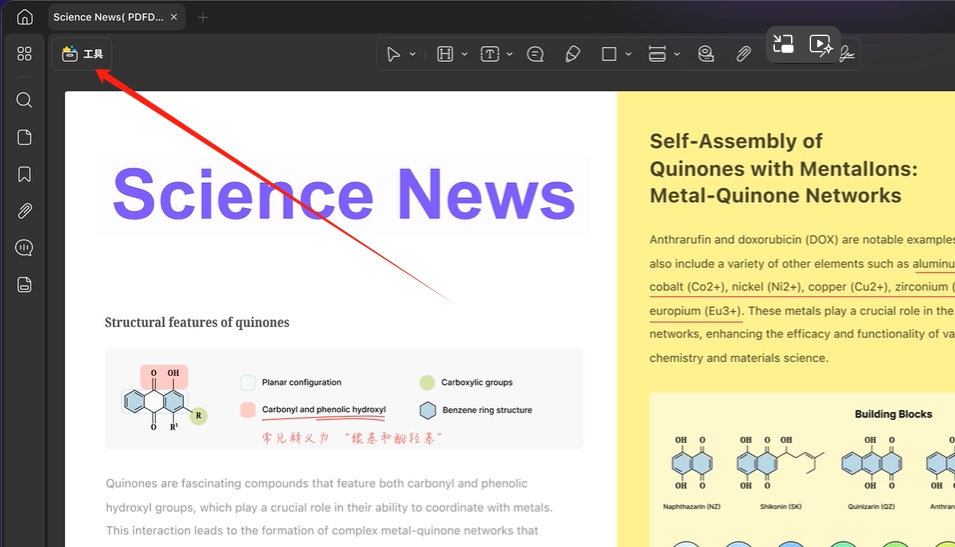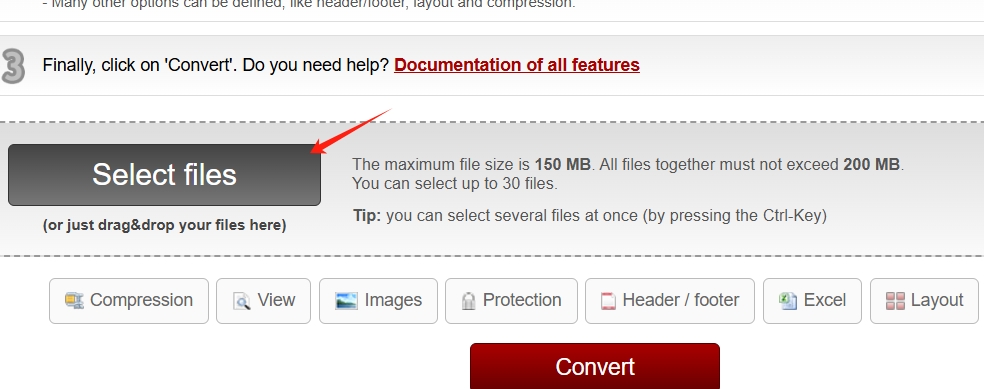怎么批量压缩pdf文件?在使用PDF文件的过程中,文件体积过大常常带来诸多不便,首先,它占据了大量的存储空间,限制了我们保存其他重要文件的能力,其次,大文件在打开时速度较慢,特别是在性能较低的设备上,这一过程可能会变得非常缓慢,甚至导致系统出现卡顿现象,最后,大文件的传输时间也相对较长,这无疑会降低我们的工作效率。
针对这些问题,一个有效的解决方案是压缩PDF文件。压缩后的文件能够显著节省存储空间,使我们能够在设备上存储更多的文件,同时,压缩文件在传输时速度更快,不再需要长时间的等待,可以迅速分享到各种软件和平台上,此外,小文件在兼容性方面也更具优势,因为许多在线平台对文件大小有限制,而小文件则更容易满足这些要求,既然压缩PDF文件有这么多好处,那么具体的压缩方法有哪些呢?下面是几种超好用的批量压缩pdf文件方法,大家都可以来试试哦!
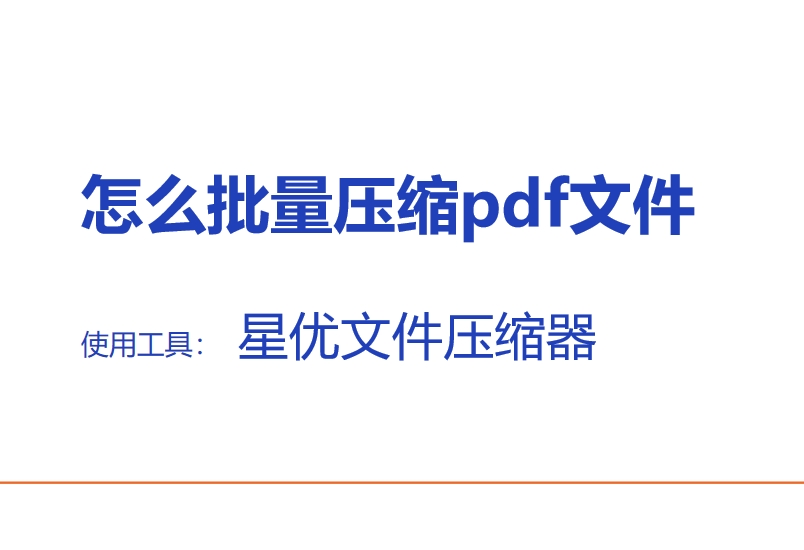
方法一:使用“星优文件压缩器”批量压缩pdf文件
下载地址:https://www.xingyousoft.com/softcenter/XYCompress
步骤1:首先我们要下载并安装“星优文件压缩器”软件,安装完成后打开软件来到软件主界面,在主界面选择【PDF压缩】功能。
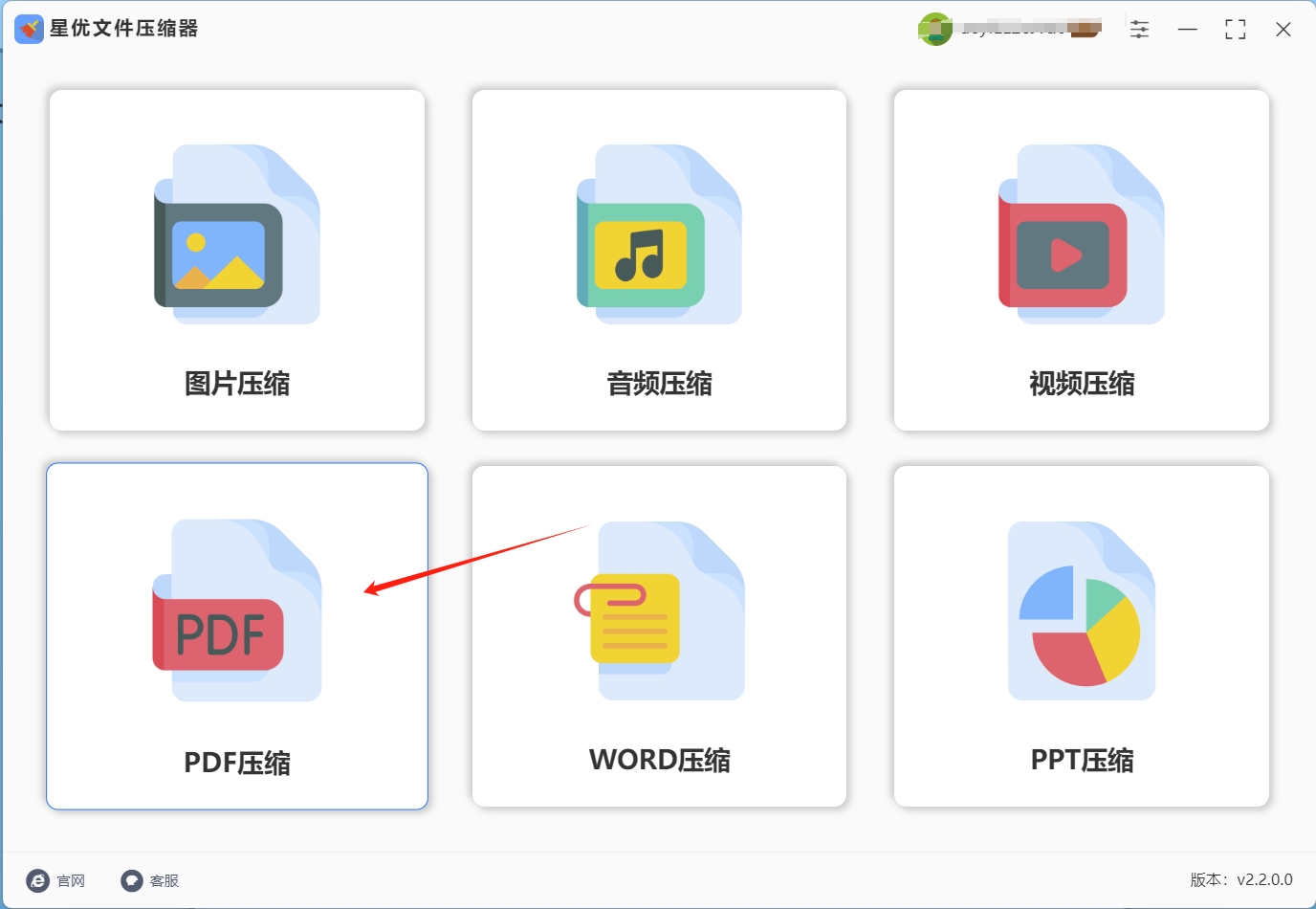
步骤2:然后点击左上角的【添加文件】按钮,将自己想要压缩的PDF文件导入到软件中,或者采用拖拽的方式进行文件添加,并且可以添加多个pdf文件一起压缩。
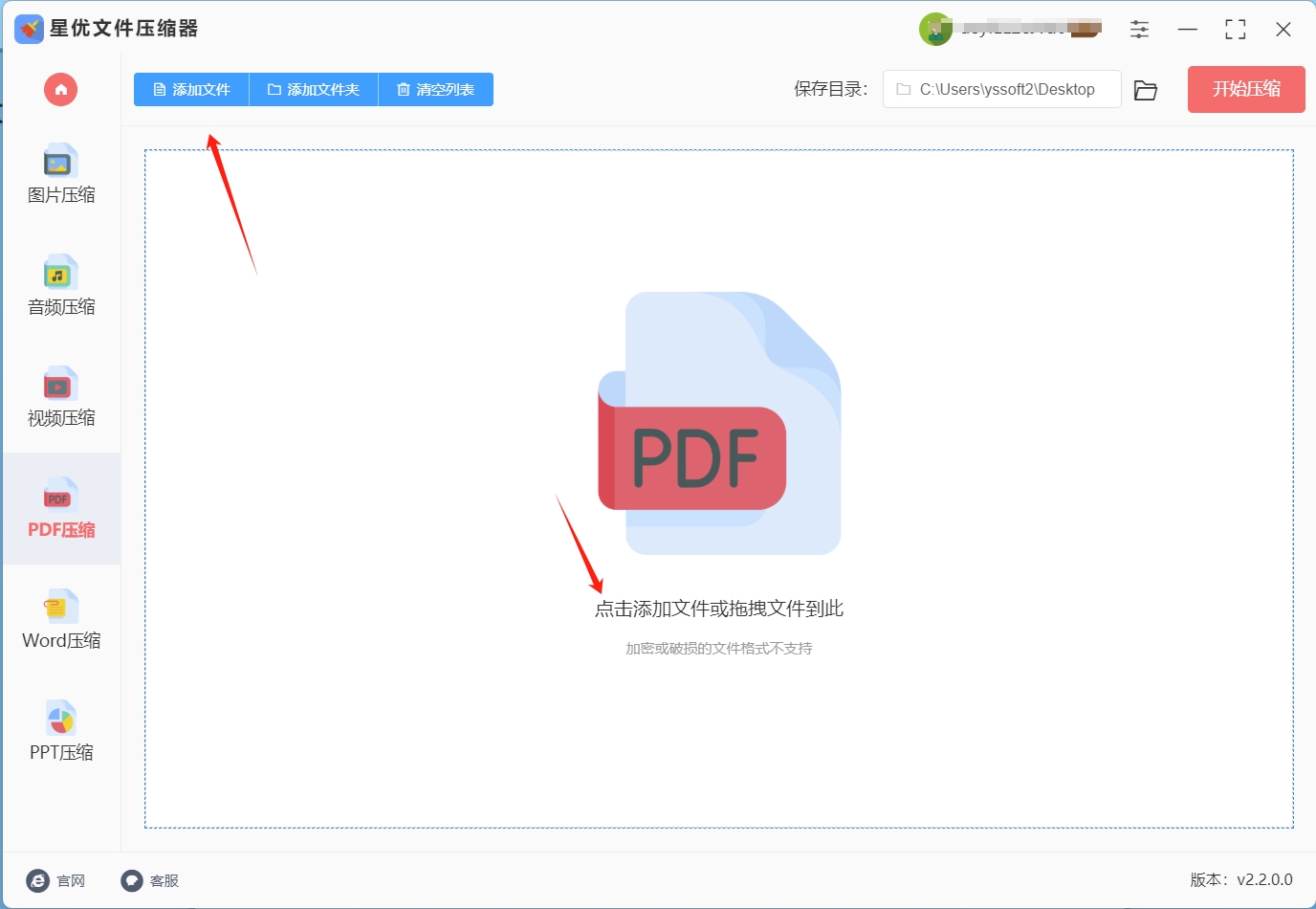
步骤3:导入完成后可以看到右边多出了一个设置,这个设置可以调节文件的【压缩质量】,数值越低压缩的也就越小,为了保证压缩后的pdf文件质量,建议你不要将这个值设置得太低了。
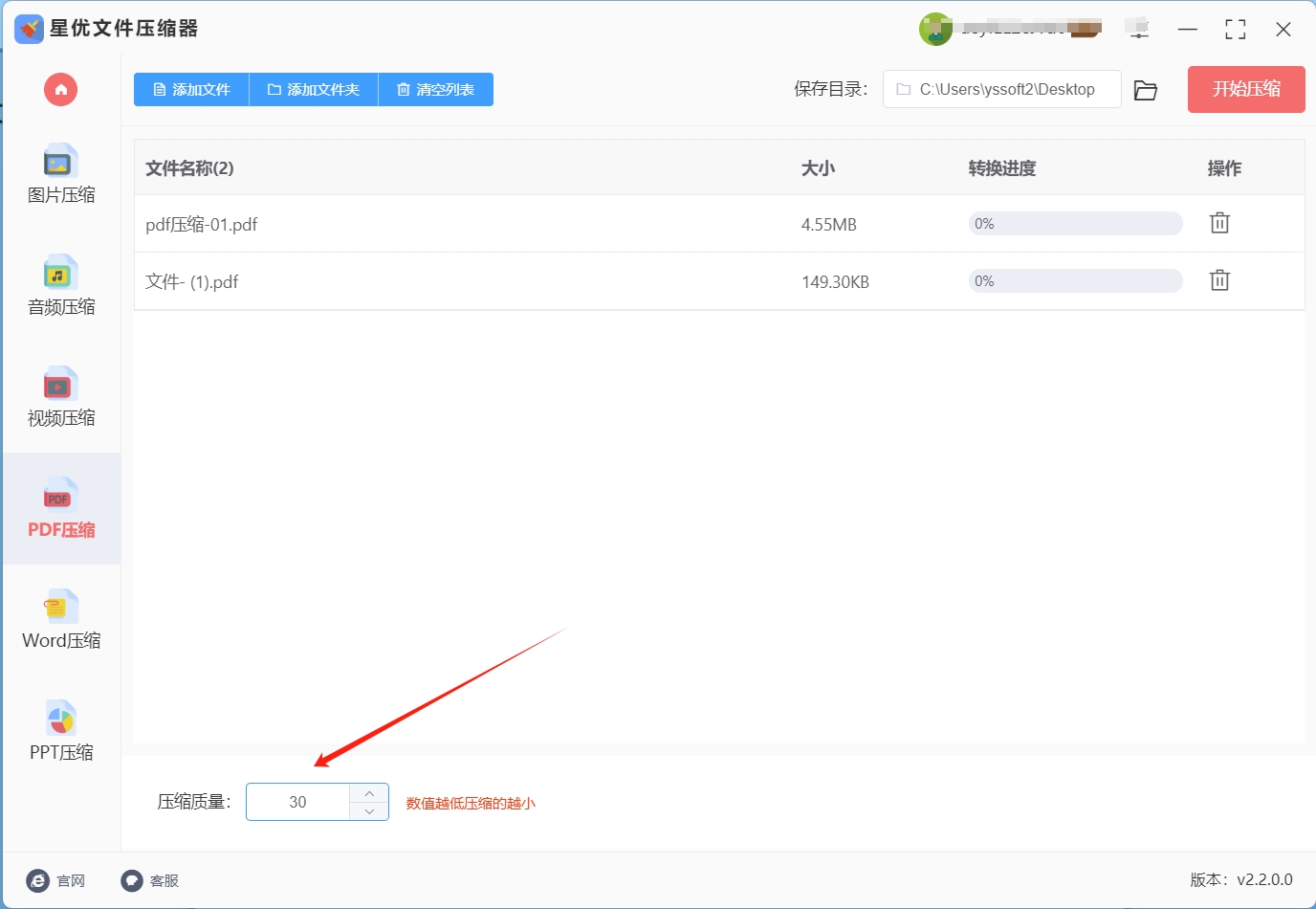
步骤4:此时就可以点击右上角【开始压缩】红色按钮正式开启压缩操作了,我们等待压缩完成即可。
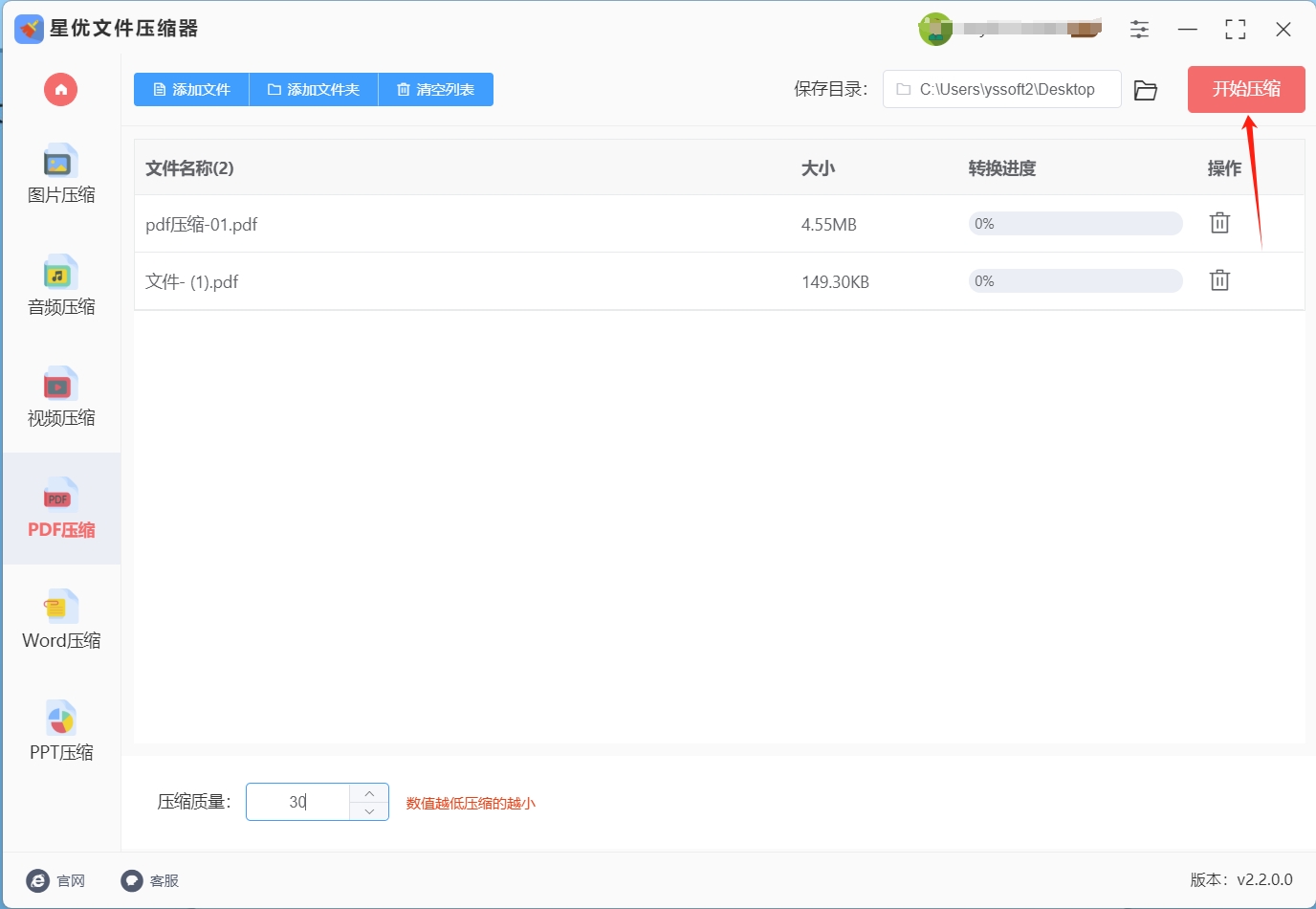
步骤5:等待进度条读完后软件就会自动打开文件所在文件夹,对比一下可以看到压缩后的pdf文件确实要比压缩前的小了很多。
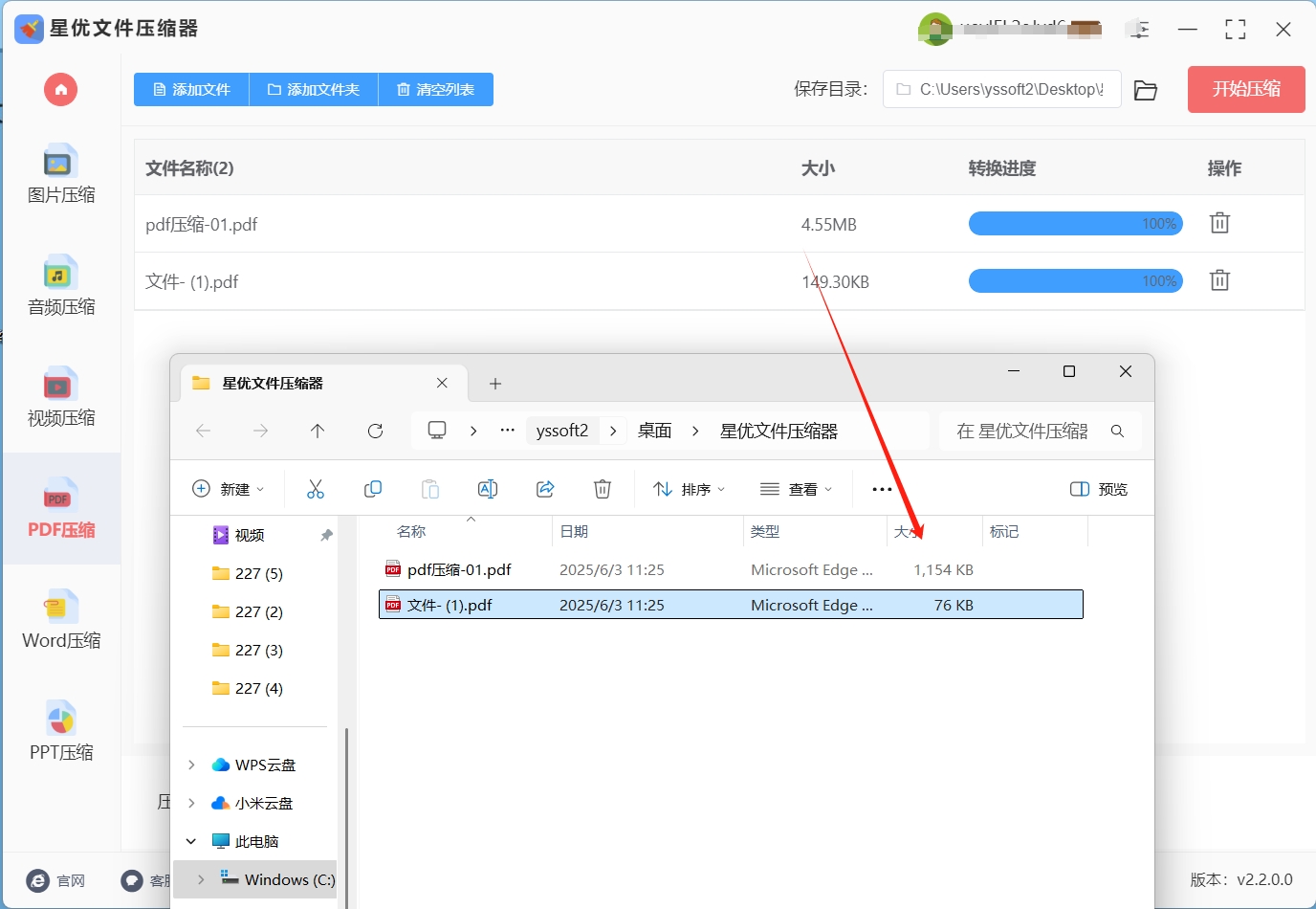
方法二:使用“星优PDF工具箱”批量压缩pdf文件
下载地址:https://www.xingyousoft.com/softcenter/XYPdf
下载与安装:首先,你需要在正规的软件下载平台,如官方网站,搜索“星优 PDF 工具箱”。下载完成后,找到安装包文件并双击打开,按照安装向导完成安装。安装完成后,在桌面上或开始菜单中找到软件图标,双击打开软件 。
选择功能:打开软件后,有多种方式进入 PDF 压缩功能。可以在软件主界面左侧先选择【PDF 文件处理】选项,接着在该界面右侧点击【PDF 压缩】功能。
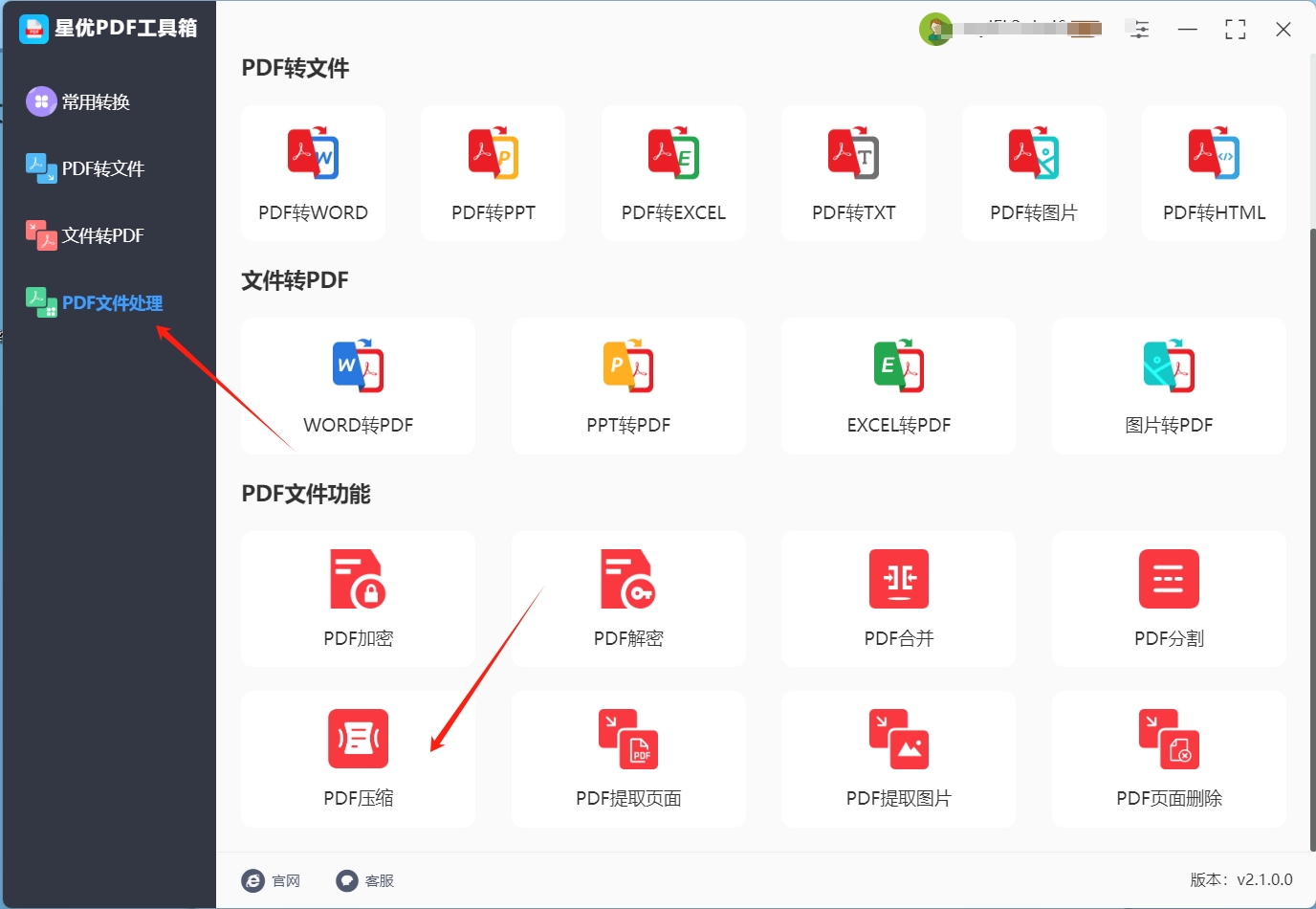
批量添加 PDF 文件:进入 PDF 压缩界面后,点击界面左上角的【添加文件】按钮,在弹出的文件选择对话框中,浏览本地磁盘,找到需要压缩的 PDF 文件。如果需要批量压缩多个文件,可以在将我们需要转换的文件全部上传 。
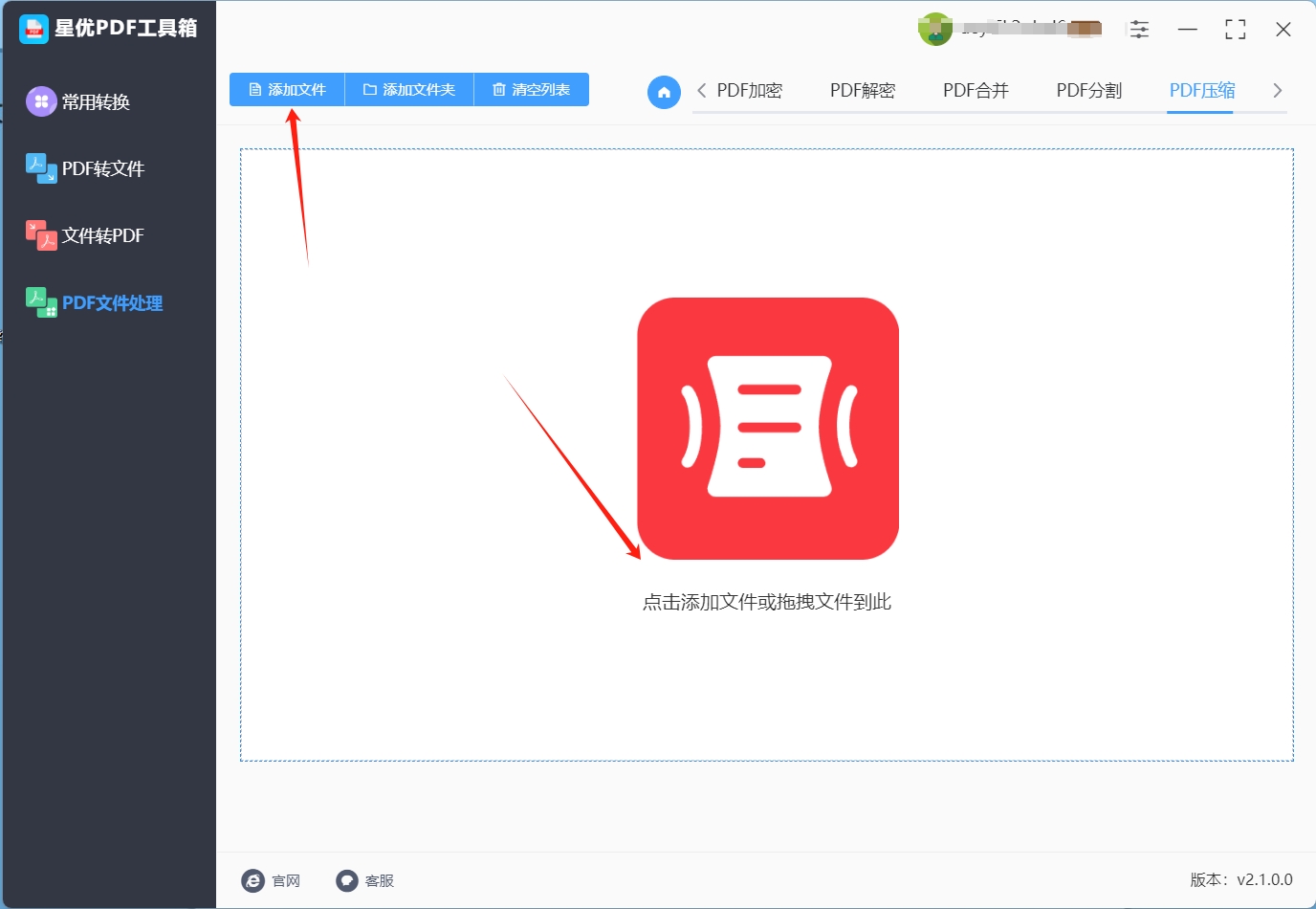
开始压缩:PDF 文件导入完成后,无需手动设置压缩程度,软件默认会采用最佳压缩方案。直接点击软件界面上的【开始转换】按钮,即可启动 PDF 文件压缩程序 。
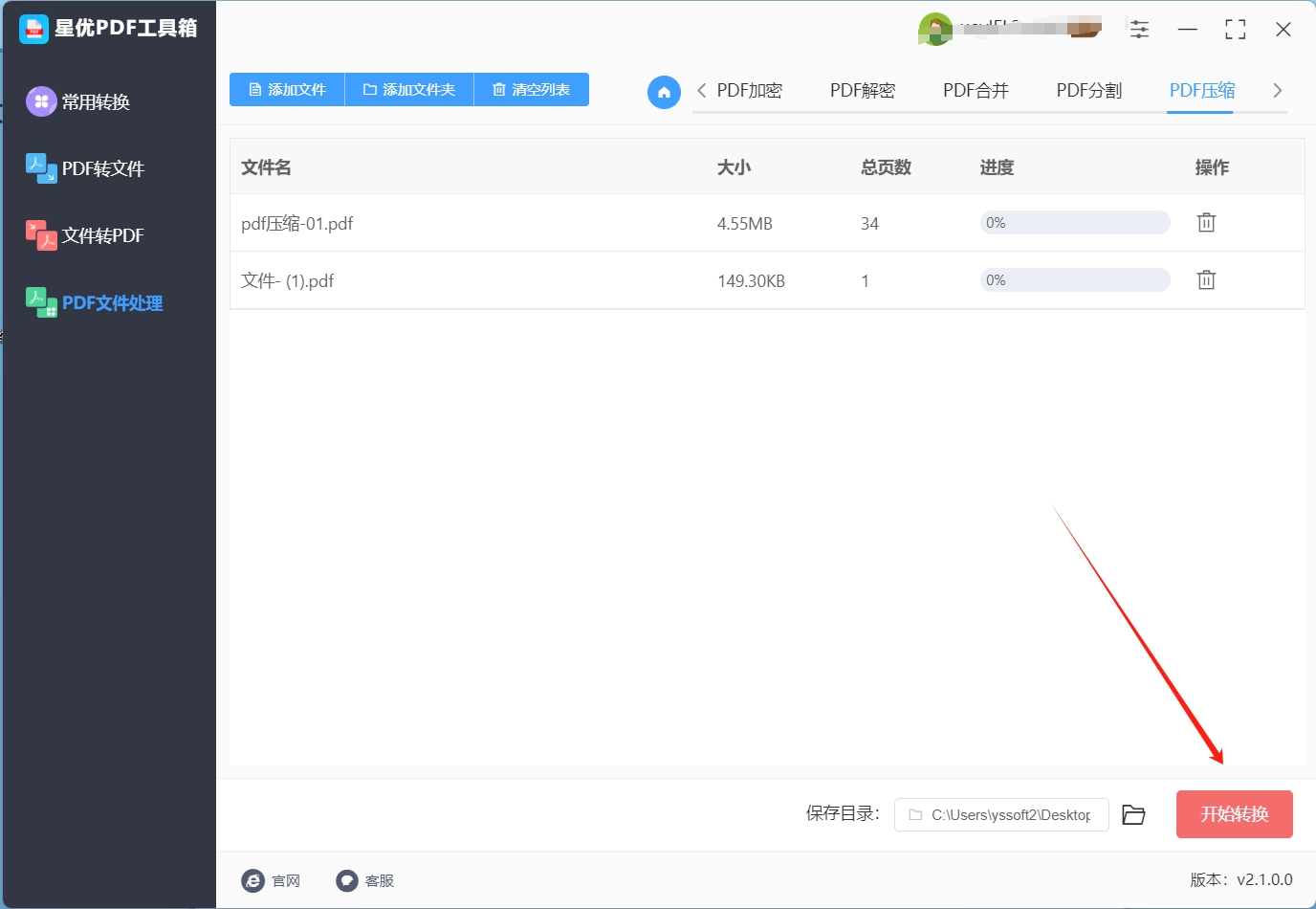
查看压缩结果:软件完成压缩后,输出目录会被自动打开,此时你可以在这个输出目录中找到压缩好的 PDF 文件;也可以在软件界面的文件列表中查看每个文件压缩前后的大小对比,了解压缩效果 。
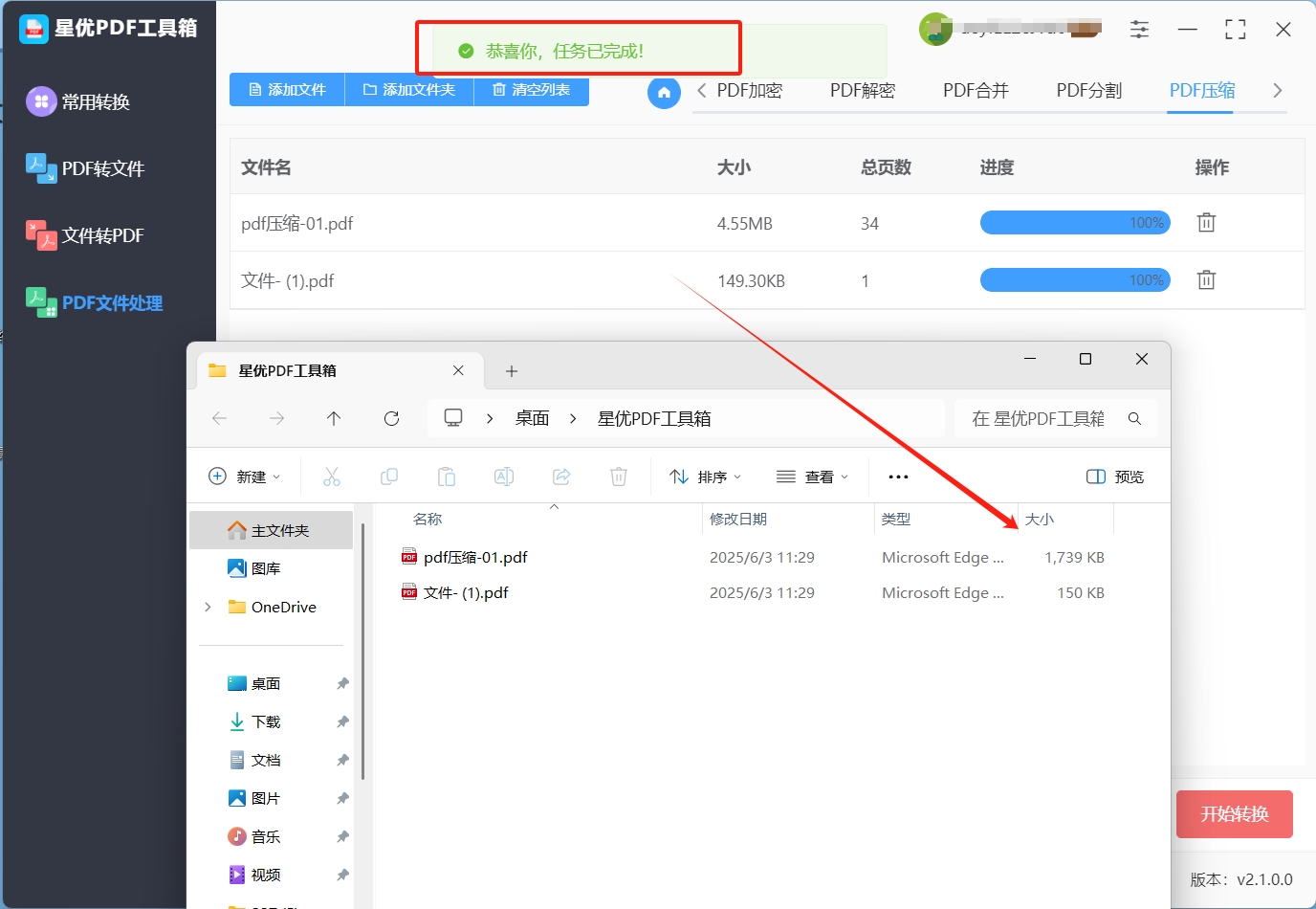
方法三:使用“翼飞PDF编辑器”批量压缩pdf文件
翼飞PDF编辑器 是一款功能全面的 PDF 处理软件,支持 PDF 的编辑、转换、加密等多种操作,其批量压缩 PDF 文件的功能也十分强大。软件操作界面友好,具备清晰的功能分区和操作指引,即使是电脑新手也能快速熟悉并使用,在压缩 PDF 文件时能较好地保持文件质量。
操作步骤
打开软件:安装完成后,在桌面或开始菜单中找到翼飞PDF编辑器 的图标,双击打开软件。
进入批量压缩功能:进入翼飞PDF编辑器 主界面后,在界面上方的菜单栏中,点击 “压缩 PDF” 选项,进入 PDF 压缩功能页面。此页面专门用于处理 PDF 文件的压缩,支持批量操作。
添加 PDF 文件:点击 “添加文件” 按钮,在弹出的文件浏览器中,找到需要批量压缩的 PDF 文件所在的文件夹。可通过 Ctrl 键或 Shift 键多选文件,也可直接选中包含多个 PDF 文件的文件夹,然后点击 “打开”,将文件批量添加到软件中。添加完成后,文件列表中会显示所有添加的 PDF 文件及其相关信息,如文件名、文件大小、页数等。
选择压缩模式:翼飞PDF编辑器 提供多种压缩模式,如 “轻微压缩”“中等压缩”“大幅压缩”。“轻微压缩” 能在尽量保持文件质量的前提下适当减小文件大小;“中等压缩” 在文件大小和质量之间达到较好平衡;“大幅压缩” 可显著减小文件体积,但可能会对文件质量有一定影响。根据实际需求选择合适的压缩模式。
设置输出文件夹:点击 “输出文件夹” 后的 “浏览” 按钮,选择一个用于保存压缩后 PDF 文件的文件夹。确保所选文件夹空间充足,方便后续查找文件。
开始批量压缩:确认文件已全部添加、压缩模式和输出文件夹设置好后,点击 “批量压缩” 按钮。翼飞PDF编辑器 将按照设置,对添加的所有 PDF 文件进行批量压缩。压缩过程中,界面上会显示压缩进度条,实时展示压缩进程。
查看压缩结果:压缩完成后,打开设置的输出文件夹,即可找到批量压缩后的 PDF 文件。打开文件进行查看,检查文件内容是否完整、清晰度是否符合要求等。
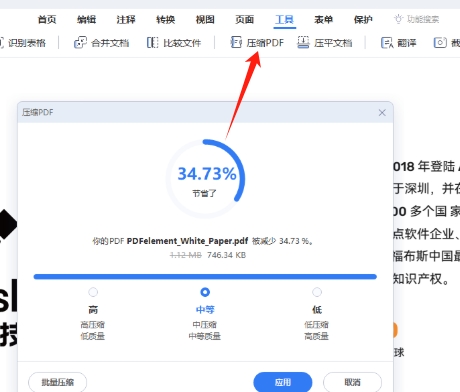
方法四:使用“UUPDF处理器”批量压缩pdf文件
在处理PDF文件时,尤其是需要“批量压缩PDF文件”时,我们常常面临一个难题:如何在压缩文件的同时,避免文件内容失真或损坏?UUPDF处理器提供了一个完美的解决方案。它不仅是一款全功能的PDF工具箱,还具备实时预览压缩效果的功能,能够有效规避文件失真,确保压缩后的PDF文件在质量和大小之间达到最佳平衡。
操作步骤
1. 进入批量处理界面
在UUPDF处理器的主界面中,找到并点击【批量处理】选项。在弹出的菜单中,选择【压缩PDF】功能。这将带您进入批量压缩PDF文件的操作界面。
2. 导入PDF文件
在批量压缩界面中,点击“导入文件”按钮,选择需要压缩的PDF文件所在的文件夹。您可以一次性导入文件夹内的所有PDF文件,软件将自动将它们列在文件列表中。如果您只想导入部分文件,也可以通过“添加文件”按钮逐个选择。
3. 选择压缩等级
导入文件后,您需要选择压缩等级。UUPDF处理器提供了三种压缩等级供您选择:低、中、高。低等级压缩会保留更多的图像和文本质量,但压缩率相对较低;高等级压缩则会更大幅度地减小文件大小,但可能会牺牲一些图像质量。您可以根据实际需求选择合适的压缩等级。
4. 实时预览压缩效果
在选择压缩等级后,UUPDF处理器会实时显示预估的压缩体积。这是其独特的优势之一,用户可以通过预估体积功能直观地看到压缩后的文件大小变化,从而避免过度压缩。如果预估体积不符合您的预期,您可以随时调整压缩等级,直到找到最合适的平衡点。
5. 开始压缩
设置好压缩等级并确认预估体积后,点击【应用】按钮。软件将自动开始批量压缩PDF文件。压缩过程中,您可以在界面中看到进度条,了解压缩进度。压缩完成后,软件会自动将压缩后的文件保存到一个新的文件夹中,文件夹路径会显示在软件界面中。
6. 查看和保存压缩后的文件
压缩完成后,您可以点击软件界面中的“打开文件夹”按钮,快速定位到保存压缩后文件的文件夹。在这里,您可以查看压缩后的PDF文件,确认文件质量和大小是否符合要求。如果一切正常,您可以将这些文件复制到您需要的位置,以便后续使用。
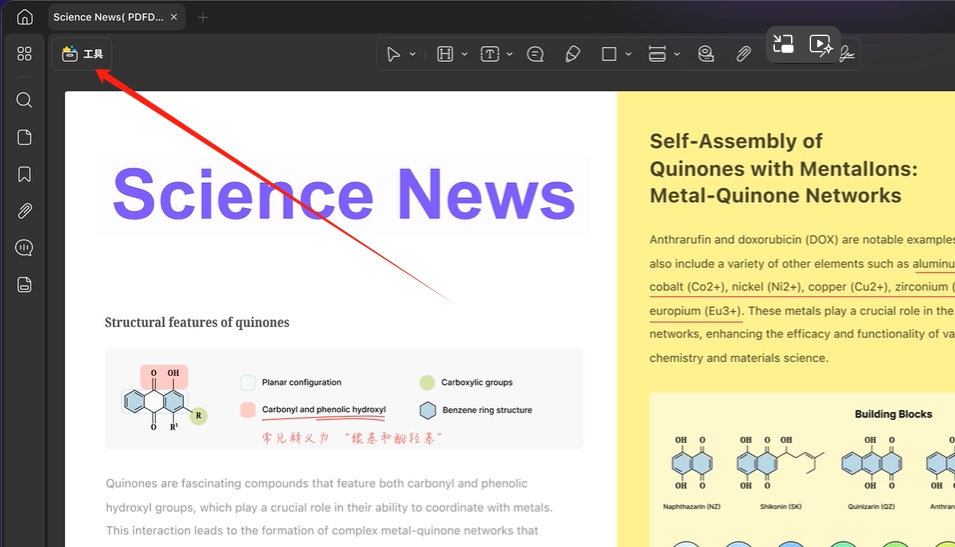
方法五:使用“可莉在线PDF处理器”批量压缩pdf文件
可莉在线PDF处理器是一款在线工具,专门设计用来批量压缩PDF文件,其简便的操作界面使其成为许多电脑新手的首选。这个工具支持多种压缩质量选项,用户可以根据需求调整压缩程度,以便在减小文件大小的同时,尽可能保持文件的清晰度和完整性。无论是处理单个文件还是多个文件,可莉在线PDF处理器都能高效地完成任务,并且完全不需要下载任何软件,所有操作都可以直接在浏览器中完成。
操作步骤:
访问可莉在线PDF处理器官网
首先,你需要打开浏览器,访问可莉在线PDF处理器的官方网站。
选择“压缩PDF”功能
进入网站后,页面上会展示多个PDF处理选项。找到并点击页面中间的“压缩PDF”功能。这是用于减少PDF文件体积的专用工具。
上传你需要压缩的多个PDF文件
点击“选择文件”按钮,系统会弹出文件选择框。你可以选择需要压缩的PDF文件。为了进行批量压缩,你可以选择多个文件进行上传,最多可以一次上传20个文件。选择好文件后,点击“打开”进行上传。
设置压缩选项
在文件上传成功后,系统会显示压缩设置页面。在这里,你可以选择不同的压缩质量(如低、中、高压缩)。根据需要,你可以选择更高压缩率以减少文件大小,或选择较低压缩率以保持文件内容的高清晰度。这个设置很适合需要根据具体需求调整压缩比的用户。
点击“开始”进行压缩
完成设置后,点击页面上的“开始”按钮,工具会开始自动处理上传的PDF文件。压缩过程通常需要几秒到几分钟的时间,具体取决于文件的大小和数量。
等待处理完成后,下载压缩后的文件
压缩过程完成后,页面会显示一个下载链接。点击“下载”按钮,你可以立即下载压缩后的PDF文件。如果你上传了多个文件,系统会将它们打包成一个ZIP文件,以便一次性下载所有文件。
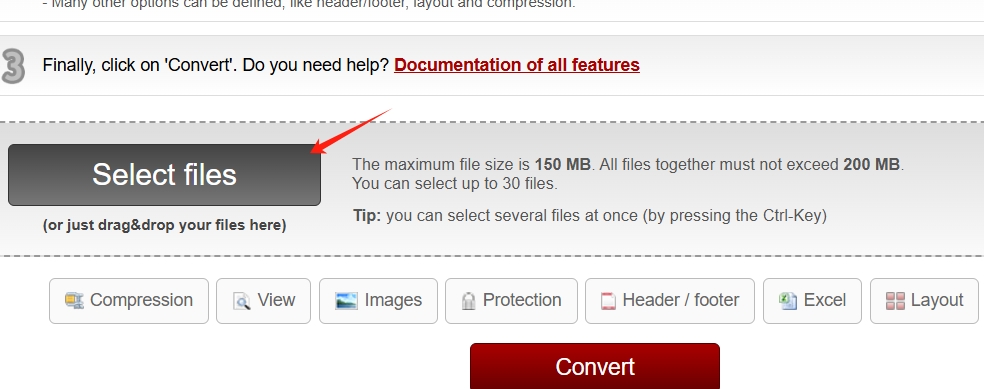
PDF文档往往集成了丰富的文本信息、图像元素及多样化的媒体内容,这些因素共同促成了其文件体积的庞大,通过实施PDF压缩技术,我们可以有效地缩减文件大小,进而为各类设备腾出宝贵的存储空间,尤其对于移动网络用户,压缩PDF文件的意义更为深远,它不仅能减少数据传输量,还能有效降低用户的网络流量消耗,从而帮助用户节省宝贵的流量费用。到这里今天这篇“怎么批量压缩pdf文件?”就结束了,感谢大家的阅读与支持!